
- •Графические возможности системы MathCad
- •Введение
- •Построение двухкоординатного графика в декартовой системе координат
- •Форматирование двухкоординатного графика
- •Изменение размера двухкоординатного графика
- •Форматирование осей двухкоординатного графика
- •Способы отображения осей двухкоординатного графика
- •Отображение линий сетки на двухкоординатном графике
- •Отображение требуемого числа линий сетки на двухкоординатном графике
- •Вывод числовых значений на осях двухкоординатного графика
- •Установка границ на осях координат
- •Определение координаты точки двухкоординатного графика
- •Использование фоновых линий на двухкоординатном графике
- •Форматирование линий двухкоординатного графика
- •Выбор символа для линии двухкоординатного графика
- •Способы отображения линий двухкоординатного графика
- •Выбор цвета линии
- •Выбор типа линии двухкоординатного графика
- •Выбор толщины линии двухкоординатного графика
- •Название двухкоординатного графика
- •Построение трехкоординатного графика
- •Порядок построения трёхкоординатного графика
- •Построение графиков параметрических поверхностей
- •Форматирование трехкоординатного графика
- •Изменение размера трёхкоординатного графика
- •Выбор ракурса наблюдения
- •Способы отображения трёхкоординатных графиков
- •Границы трёхкоординатных графиков
- •Окрашивание элементов трёхкоординатных графиков
- •Форматирование осей трёхкоординатного графика
- •Форматирование внешнего вида трёхкоординатного графика
- •Освещение трёхкоординатного графика
- •Название трёхкоординатного графика
- •Форматирование оснований трёхкоординатного графика
- •Особенности форматирования контурных и диаграммных графиков
- •Дополнительные возможности оформления трёхмерных графиков
- •Контрольные вопросы
- •Библиографический список
- •Оглавление
Способы отображения осей двухкоординатного графика
Способ отображения осей задается в области Стиль осей графика (Axis Stile) (рис.20):
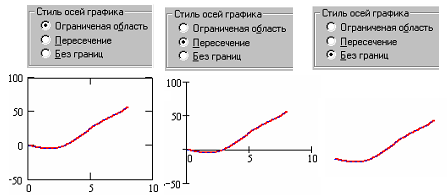
а) б) в)
Рис.20 – Способы представления осей двухкоординатного
графика в виде: а) Ограниченная область(Boxed); б) Пересечение (Crossed); в) Без границ (None)
Чтобы установить по осям равные масштабы, нужно в области Стиль осей графика (Axis Stile) установить флажок Равные шкалы (Equal Scales). При отключении данного флажка шкала оси Х становится независимой от шкалы оси Y (рис.21):
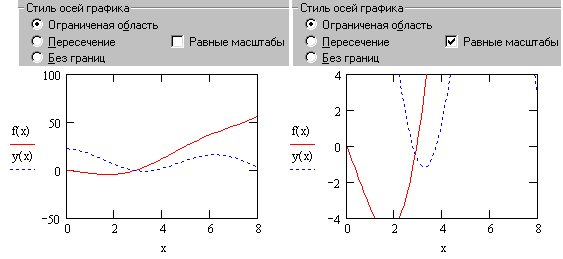
а) б)
Рис.21 – Вид двухкоординатного графика а) при установленном; б) при отключенном флажке Равные шкалы (Equal Scales)
Отображение линий сетки на двухкоординатном графике
Чтобы отобразить линии сетки на двухкоординатном графике, нужно установить флажок (флажки) Вспом. линии (Grid.Lines) для требуемой оси (осей) X или Y (рис.22):
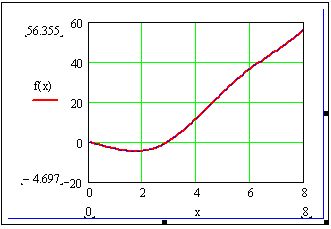
Рис.22 – Отображение линий сетки на двухкоординатном графике
Отображение требуемого числа линий сетки на двухкоординатном графике
Чтобы задать требуемое пользователю число линий сетки следует:
Установить флажок (флажки) Вспом. линии (Grid.Lines) для требуемой оси (осей) X или Y.
Отключить флажок (флажки) Автосетка (Auto Grid) для требуемой оси (осей) X или Y (рис. 23).
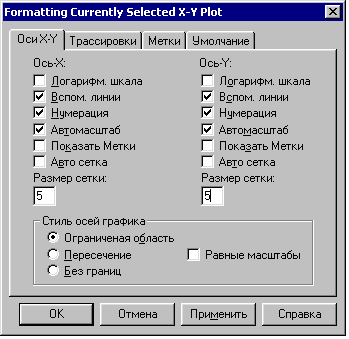
Рис.23 – Окно форматирования двухкоординатного графика. Вкладка Оси X-Y (X-YAxes). Задание требуемого числа линий сетки
Установить требуемое количество линий сетки для требуемой оси (осей) X или Y в ставшем доступном окне Размер сетки (Number of Grids) – в данном случае 5 для каждой из осей (рис.24).
Вывод числовых значений на осях двухкоординатного графика
Чтобы отобразить числовые значения на осях, следует установить флажок (флажки) Нумерация (Numbered) для требуемой оси (осей) X или Y (рис.25,26).
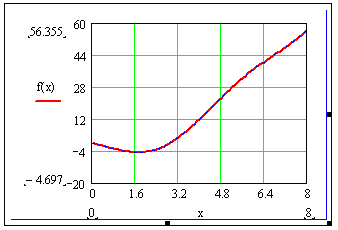
Рис.24 – Заданное пользователем количество линий сетки, равное 5
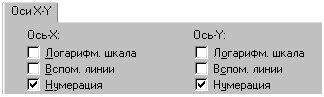
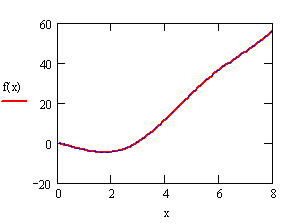
Рис.25 – Вывод числовых значений для обеих осей X и Y
При отображении на графике линий сетки вывод числовых значений организован по соответствующим числовым делениям на осях (рис.27).
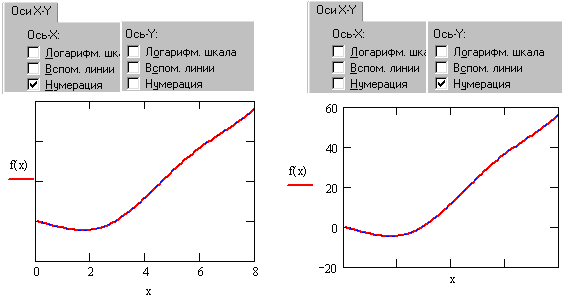
а) б)
Рис.26 – Вывод числовых значений а) для оси X; б) для оси Y
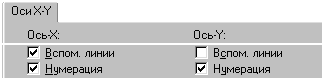

Рис.27 – Вывод числовых значений для оси X в соответствии с
линиями сетки
Установка границ на осях координат
MathCAD позволяет устанавливать границы на осях координат одним из четырех способов:
Автоматически, с включенным режимом Автомасштаб (Autoscale).
Автоматически, с выключенным режимом Автомасштаб (Autoscale).
Вручную, вводом границ непосредственно на графике.
Вручную, вводом границ в диалоговом окне форматирования оси.
По умолчанию режим Автомасштаб (Autoscale) включен. При включенном режиме Автомасштаб (Autoscale)MathCAD устанавливает границу на каждой оси соответствующей первому главному делению, выходящему за пределы значений данных. Это будет приемлемо круглое число, достаточно большое, чтобы показать каждую точку графика. При выключенном режиме Автомасштаб (Autoscale) MathCAD устанавливает границы на осях точно равными пределам данных.
При отключенном режиме Автомасштаб (Autoscale) для обеих осей в качестве границ на осях используются предельные значения данных. При включенном режиме Автомасштаб (Autoscale) для обеих осей в качестве границ на осях используются круглые числа (рис.28).
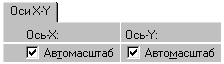


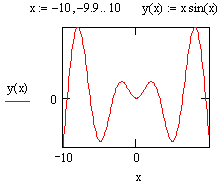
а) б)
Рис.28 – Влияние включения (а) и отключения (б) режима Автомасштаб (Autoscale) на внешний вид графика
При необходимости использования границ на осях, отличных от тех, которые устанавливает MathCAD, можно отменить автоматические границы MathCAD, вводя границы непосредственно на графике. Для этого следует:
Щёлкнуть левой кнопкой мыши по графику для его выделения. При этом будут отображены четыре дополнительных числа, по одному на каждую границу на осях (рис.29). Эти числа заключены между маленькими уголками по краям соответствующих координатных осей, например,
 .
.
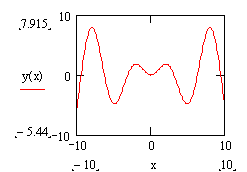
Рис.29 – Отображение границ на осях
Изменить эти числа на требуемые. Границы на осях будут установлены по новым значениям.
Щелкнуть мышью за пределами области построения графика. МathCAD переформатирует его, используя установленные вручную границы на координатных осях (рис.30).
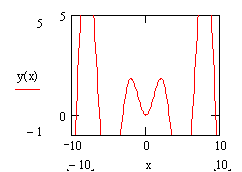
Рис.30 – Вид графика с установленными вручную границами -1 и 5 на оси Y
